Acronis Cyber Protect 16
2024-12-30
【安克諾斯Acronis】如何安裝 Acronis All-in-one 在 vmware 環境
上次更新時間:2024-12-30 | Author:Ken
本文適用於以下產品 Acronis Cyber Protect 16
功能說明
本文說明如何安裝 Acronis All-in-one Appliance 在 vmware 環境。
-
請選擇部署 Esxi 主機,點選【虛擬機器】→右鍵→【建立/登錄虛擬機器】。
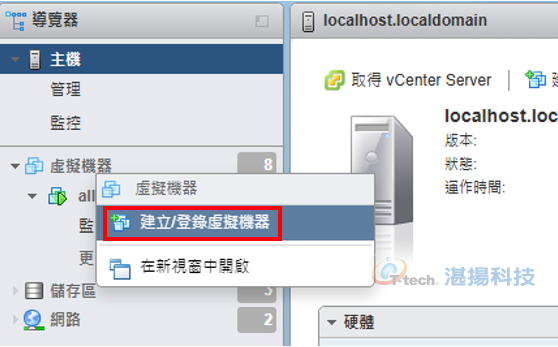
-
請選擇【從OVF或OVA檔案部屬虛擬機器】。
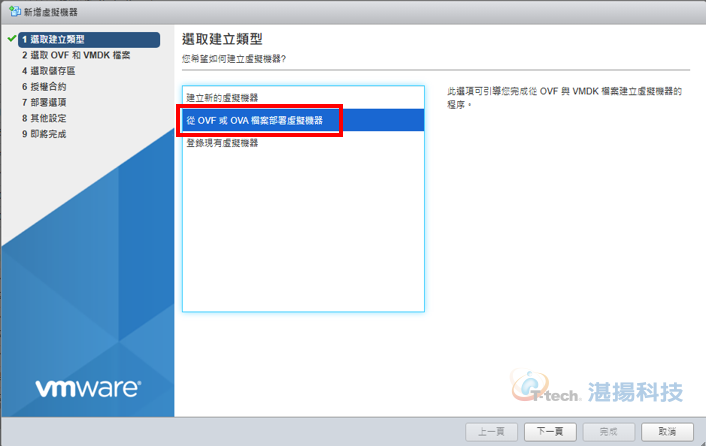
-
設定虛擬機器名稱,並上傳檔案。
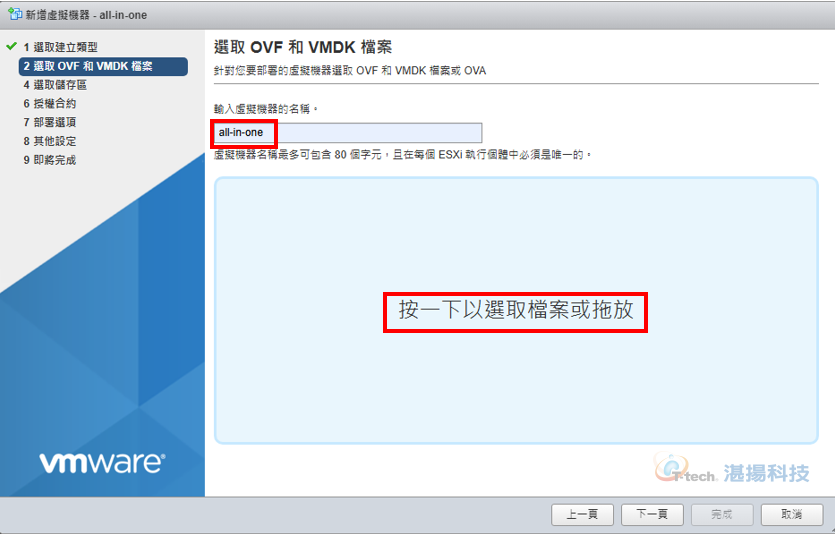
-
點選OVF檔與VMDK檔。

-
設定儲存區。
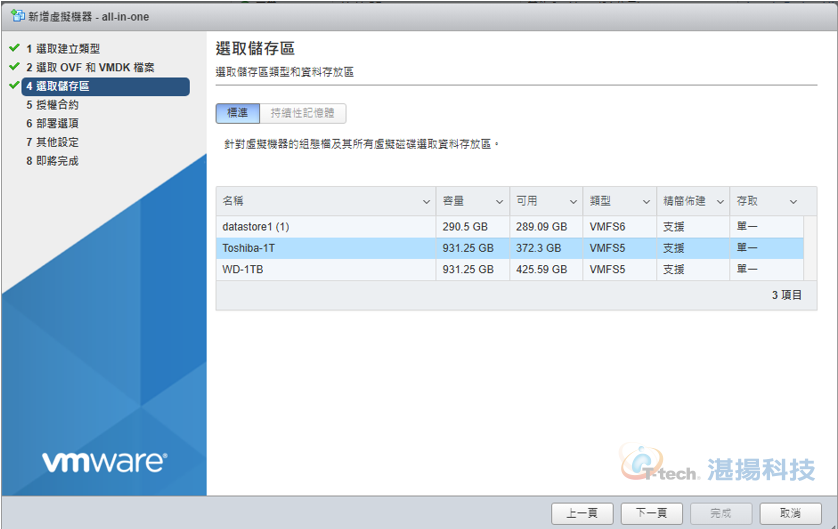
-
設定部屬選項。
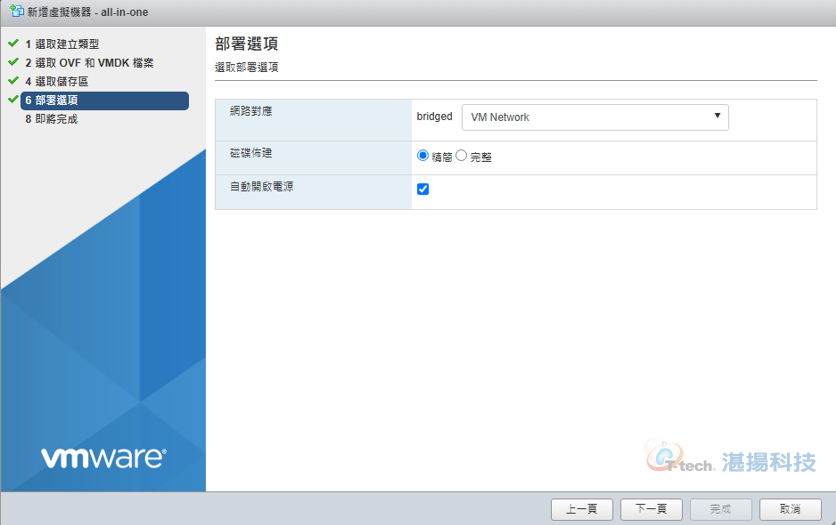
-
點選【完成】。
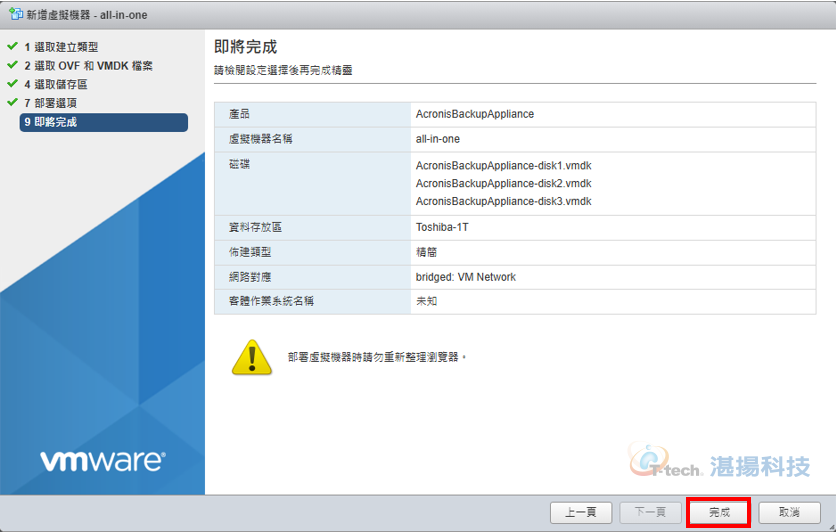
-
至建立好的虛擬機點選【動作】→【編輯設定】。
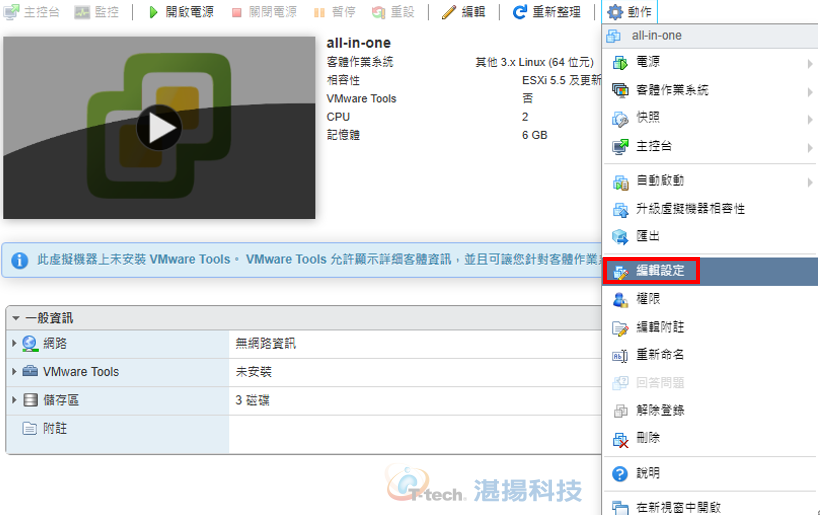
-
至CD\DVD光碟機【資料存放區ISO檔案】→【瀏覽】。
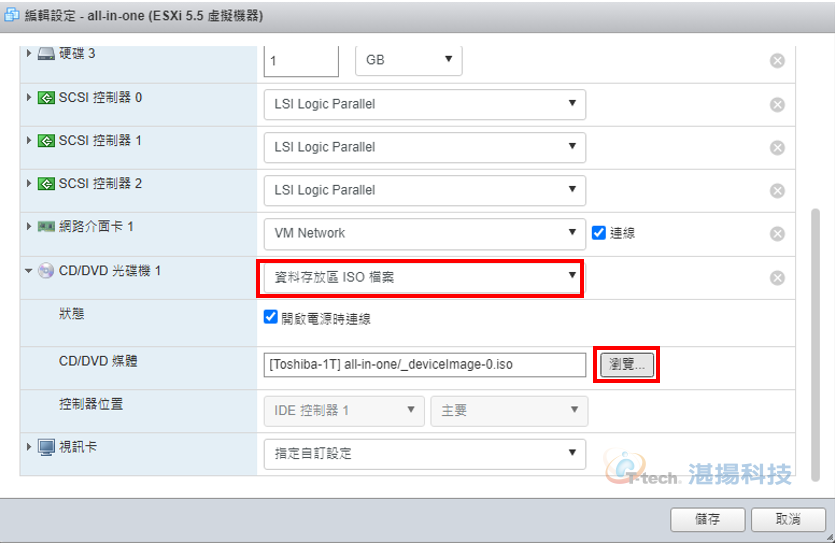
-
上傳AcronisBackupAppliance.iso檔案,使用此檔案做開機檔。
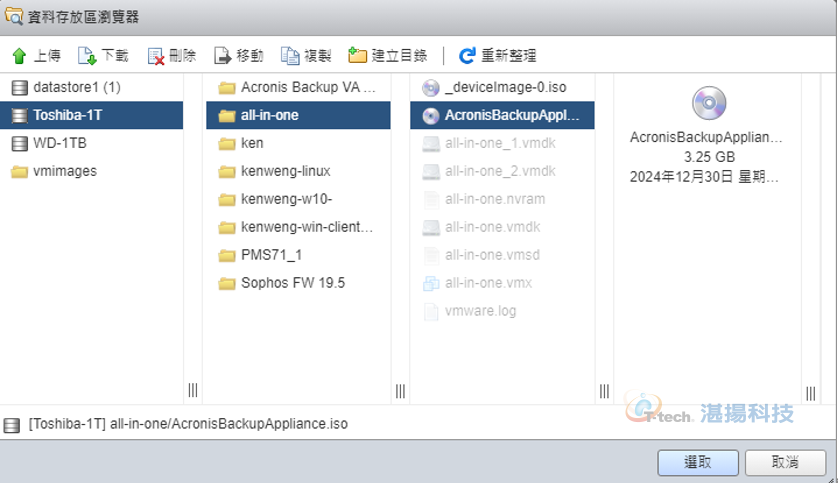
-
確認檔案後,點選儲存。
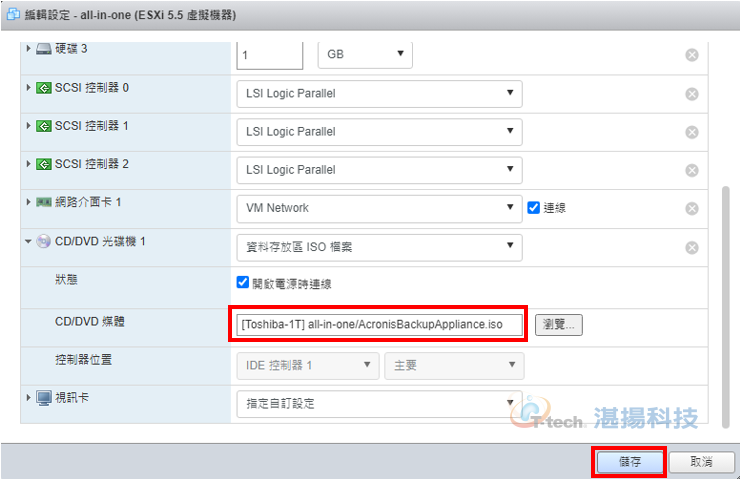
-
主機開啟後,點選【Install or update Acronis Cyber Backup】。
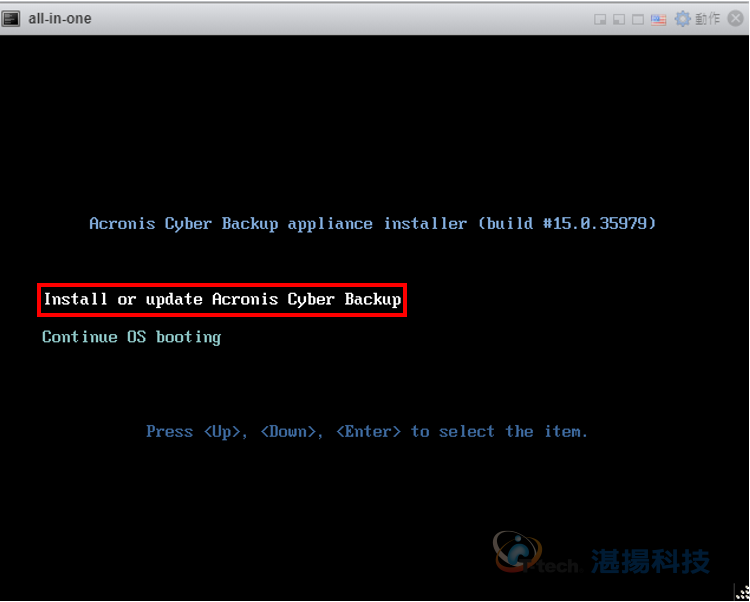
-
請設定【主機名稱+root 密碼+網路 IP】→完畢請選擇安裝。
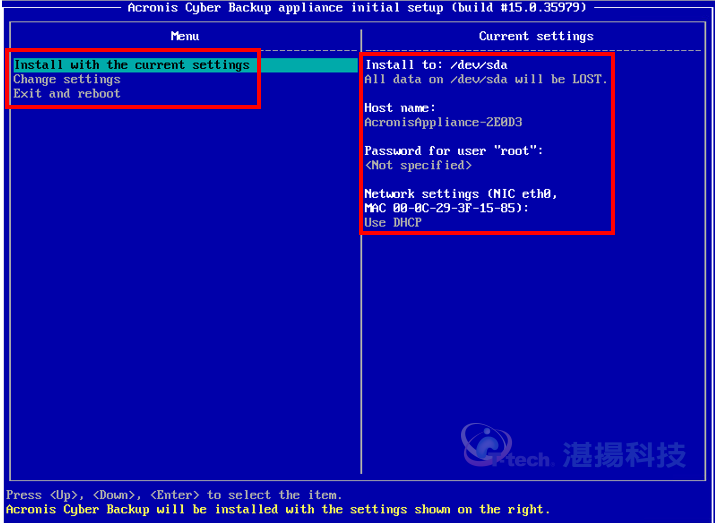
-
執行安裝中。
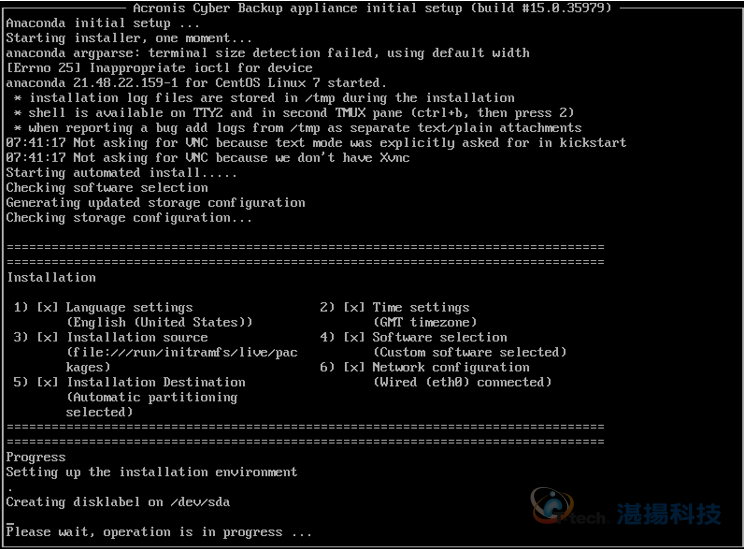
-
安裝完畢, 請開啟網頁輸入【http://AMS_IP:9877】。
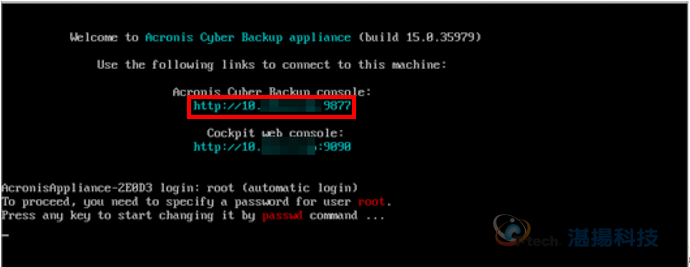
-
請輸入帳密登入【AMS】。
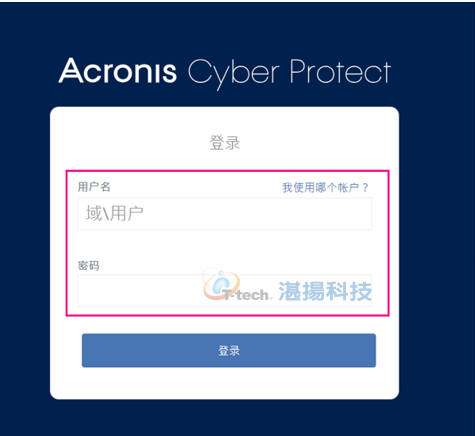
聯絡資訊
如需更多資訊,請與湛揚技術服務中心聯繫,我們將竭誠為您服務!
服務信箱:support@t-tech.com.tw
客服專線:(02)2515-1599
週一至週五 (不含國定假日) 09:00~12:30;13:30~18:00